Исправить отсутствие звука HDMI в Windows 10 при подключении к телевизору
Опубликовано: 2021-07-23
Мультимедийный интерфейс высокой четкости или HDMI поддерживает потоковую передачу мультимедиа без сжатия, поэтому вы можете просматривать более четкие изображения и слышать более четкие звуки. Кроме того, вы можете наслаждаться потоковым видеоконтентом с поддержкой объемного звука и контентом 4K на своем мониторе или телевизоре, используя всего один кабель. Более того, вы можете одновременно передавать цифровое видео и аудио с телевизора или компьютера на проектор или другой компьютер/телевизор.
Некоторые пользователи жаловались на то, что при совместном использовании видеоконтента и его просмотре через HDMI звук не сопровождал видео. Если вы тоже столкнулись с такой же проблемой, вы попали по адресу. Мы предлагаем идеальное руководство, которое поможет вам решить проблему «Нет звука HDMI» в Windows 10 при подключении к телевизору. Итак, продолжайте читать, чтобы узнать, как это сделать.

Содержание
- Исправить отсутствие звука HDMI в Windows 10 при подключении к телевизору
- Причины проблемы «HDMI-кабель не воспроизводит звук на телевизоре»
- Способ 1: установить HDMI в качестве устройства воспроизведения по умолчанию
- Способ 2: обновить установленные драйверы
- Способ 3: откат графических драйверов
- Способ 4: включить аудиоконтроллеры
- Способ 5: переустановите аудиодрайверы
- Способ 6: используйте средство устранения неполадок Windows
- Способ 7: проверьте свойства звука телевизора/монитора
- Способ 8: перезагрузите Android TV
- Способ 9: используйте правильный кабель и порт HDMI
Исправить отсутствие звука HDMI в Windows 10 при подключении к телевизору
Причины проблемы «HDMI-кабель не воспроизводит звук на телевизоре»
Существует широкий спектр причин проблемы «Нет звука HDMI в Windows 10 при подключении к телевизору».
1. Он начинается с кабеля HDMI, который вы используете для подключения к компьютеру, телевизору или монитору. Подключите кабель HDMI к другому ПК/телевизору и проверьте, слышите ли вы звук. Если да, то проблема связана с монитором или телевизором , на который вы проецируете изображение. Вам нужно будет настроить его для приема HDMI.
2. Если проблема со звуком не устранена, это указывает на проблему с кабелем HDMI . Следовательно, попробуйте подключиться с помощью нового исправного кабеля.
3. Проблемы со звуком на вашем ПК могут быть вызваны несколькими причинами:
- Выбор неправильного звукового драйвера или неправильного устройства воспроизведения .
- Звуковая карта динамика установлена по умолчанию вместо переключения аудиовыхода на HDMI.
- Не настроен для количественной оценки и получения аудиоданных HDMI.
Прежде чем приступить к решению проблемы с кабелем HDMI, нет звука на телевизоре, вот список основных проверок, которые необходимо выполнить:
- Правильно подключите кабель HDMI. Убедитесь, что кабель HDMI не поврежден и не имеет дефектов.
- Убедитесь, что графическая карта (панель управления NVIDIA) настроена правильно.
- Карты NVIDIA (до серии GeForce 200) не поддерживают звук HDMI.
- Драйверы Realtek также сталкиваются с проблемами совместимости.
- Перезагрузите устройства , так как простой перезапуск обычно устраняет мелкие проблемы и программные сбои в большинстве случаев.
Ниже описаны различные методы, которые помогут вам включить звук HDMI для отправки звука на телевизор. Прочтите до конца, чтобы найти то, что подходит именно вам.
Способ 1: установить HDMI в качестве устройства воспроизведения по умолчанию
Всякий раз, когда на ПК установлены две и более звуковых карты, обычно возникает конфликт. Вполне вероятно, что аудиовыход HDMI не включается автоматически, поскольку звуковая карта динамиков, встроенных в ваш компьютер, считывается как устройство по умолчанию.
Вот как установить HDMI в качестве устройства воспроизведения по умолчанию на ПК с Windows 10:
1. Перейдите в окно поиска Windows , введите Панель управления и откройте ее.
2. Теперь щелкните раздел « Звук », как показано ниже.
Примечание. Обязательно выберите «Просмотр по» в качестве крупных значков.
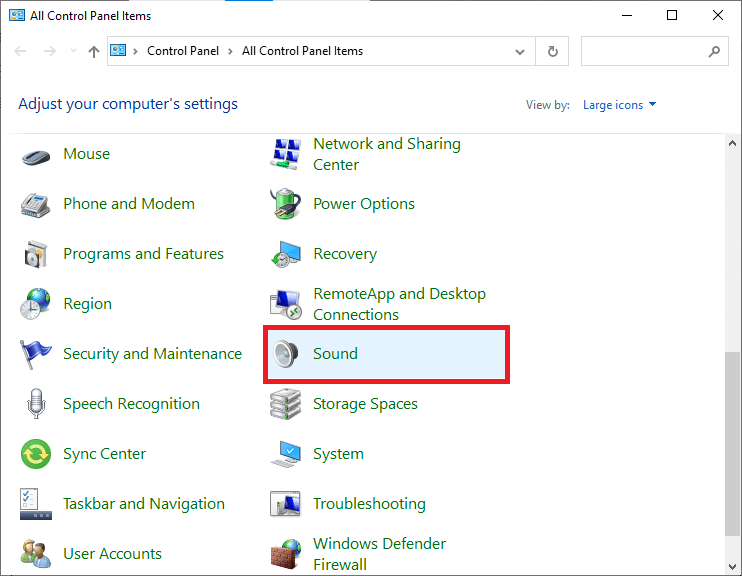
3. Теперь на экране появится окно настроек звука с вкладкой Воспроизведение .
4. Подсоедините кабель HDMI. Оно будет отображаться на экране вместе с названием вашего устройства. Обратитесь к данному рис.
Примечание. Если имя устройства не отображается на экране, щелкните правой кнопкой мыши пустое место. Проверьте, включены ли параметры «Показать отключенные устройства » и «Показать отключенные устройства» . См. рисунок выше.
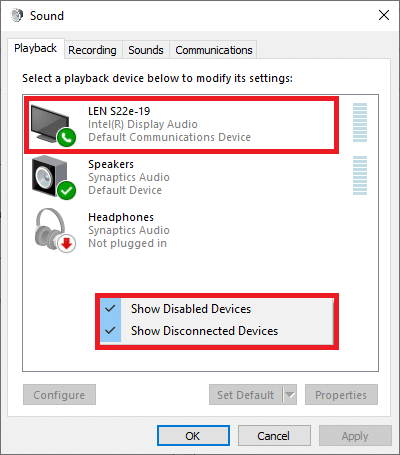
5. Теперь щелкните правой кнопкой мыши аудиоустройство и проверьте, включено ли оно. Если нет, нажмите «Включить», как показано на рисунке.
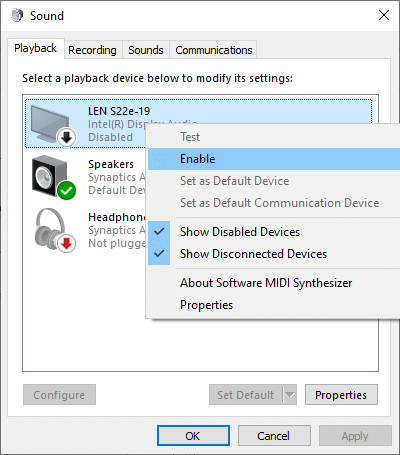
6. Теперь выберите свое устройство HDMI и нажмите «Установить по умолчанию», как показано ниже.
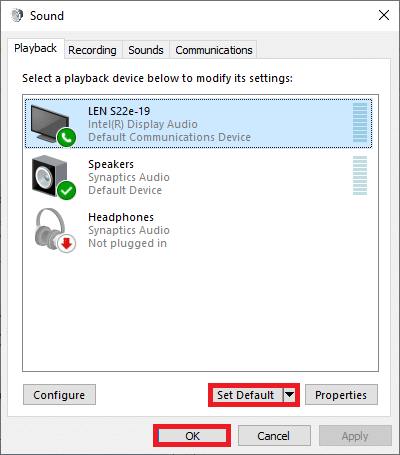
7. Наконец, нажмите « Применить », а затем « ОК », чтобы сохранить изменения и закрыть окно.
Способ 2: обновить установленные драйверы
Драйверы устройств, установленные в вашей системе, если они несовместимы, могут привести к тому, что звук HDMI не будет работать в Windows 10 при подключении к телевизору. Быстро устраните эту проблему, обновив системные драйверы до последней версии.
Вы можете вручную обновить драйверы устройства с веб-сайта производителя. Найдите и загрузите драйверы, соответствующие версии Windows на вашем ПК. После загрузки дважды щелкните загруженный файл и следуйте приведенным инструкциям, чтобы установить его. Выполните те же действия для всех драйверов устройств, таких как аудио, видео, сеть и т. д.
Вы также можете обновить драйверы устройств через Диспетчер устройств:
1. Нажмите клавишу Windows + R, затем введите devmgmt.msc , как показано, и нажмите OK .
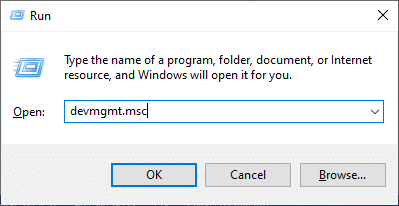
2. Теперь дважды щелкните, чтобы развернуть Звуковые, видео и игровые контроллеры.
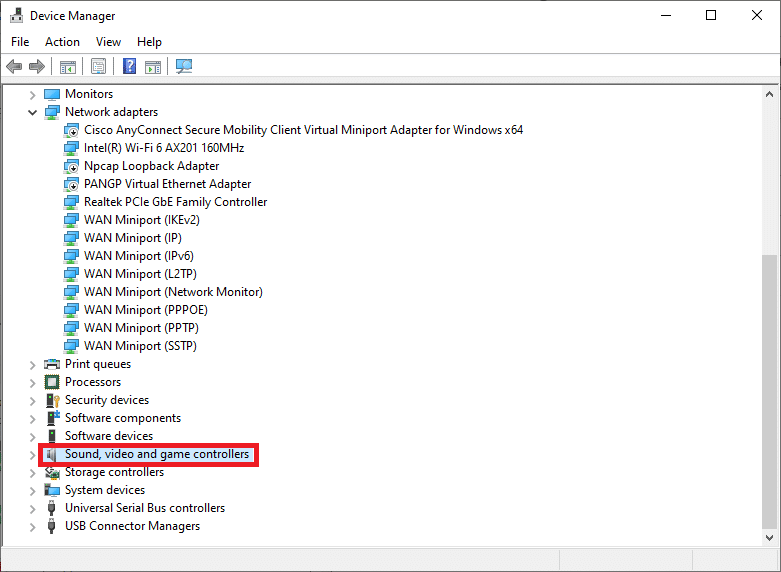
3. Теперь щелкните правой кнопкой мыши аудиоустройство HDMI и выберите « Обновить драйвер », как показано на рисунке.
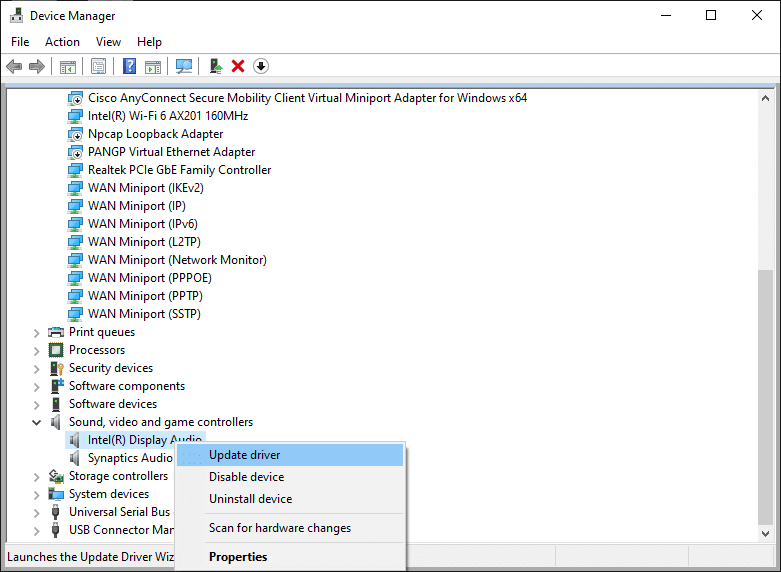
4. Щелкните Автоматический поиск драйверов в разделе Как вы хотите искать драйверы?
Примечание. Если щелкнуть «Автоматический поиск драйверов», Windows выполнит поиск лучших доступных драйверов и установит их на ваш компьютер.
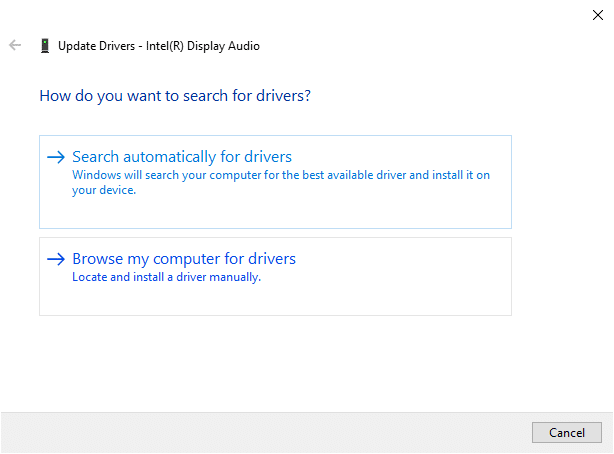
Способ 3: откат графических драйверов
Если HDMI работал правильно и начал работать со сбоями после обновления, может помочь откат графических драйверов. Откат драйверов удалит текущий драйвер, установленный в системе, и заменит его предыдущей версией. Этот процесс должен устранить любые ошибки в драйверах и, возможно, исправить проблему отсутствия звука HDMI в Windows 10 при подключении к телевизору.
1. Введите Диспетчер устройств в строке поиска Windows и откройте его из результатов поиска.
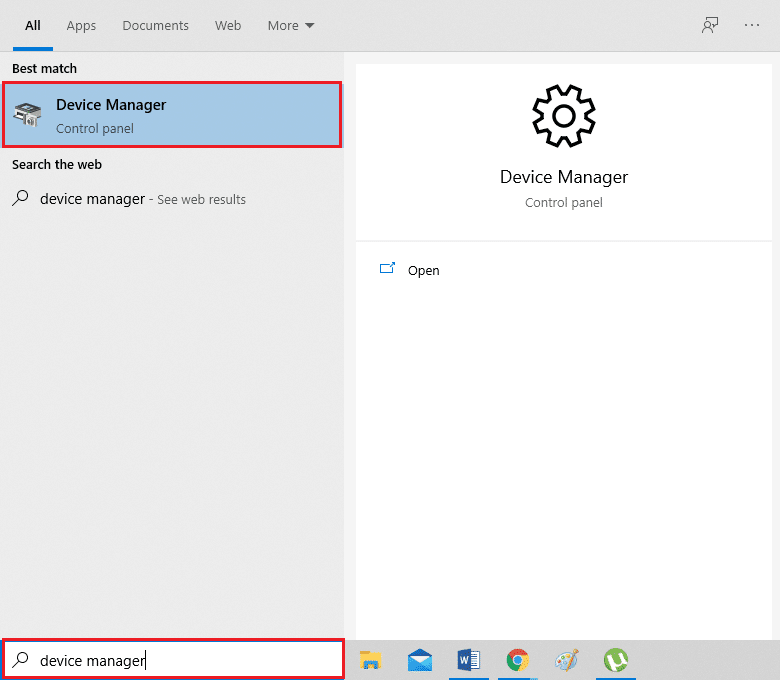
2. Дважды щелкните Адаптеры дисплея на панели слева и разверните его.
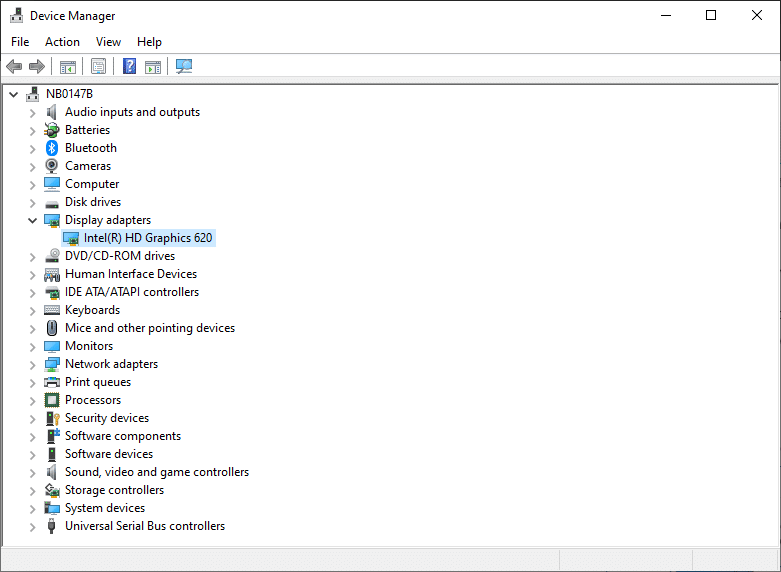
3. Щелкните правой кнопкой мыши имя вашей видеокарты и выберите « Свойства », как показано на рисунке.
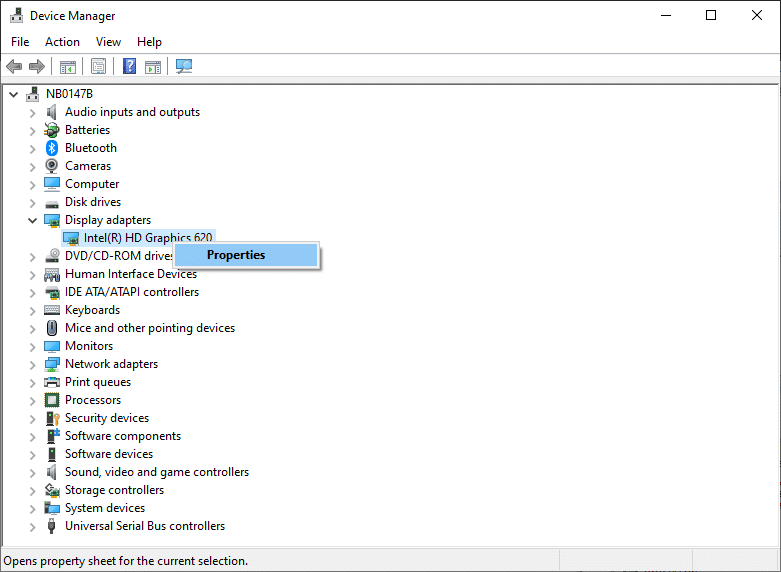

4. Перейдите на вкладку « Драйвер » и выберите « Откатить драйвер» , как показано на рисунке.
Примечание. Если параметр «Откатить драйвер» в вашей системе неактивен , это означает, что в вашей системе нет предустановленных файлов драйверов или отсутствуют исходные файлы драйверов. В этом случае попробуйте альтернативные методы, рассмотренные в этой статье.
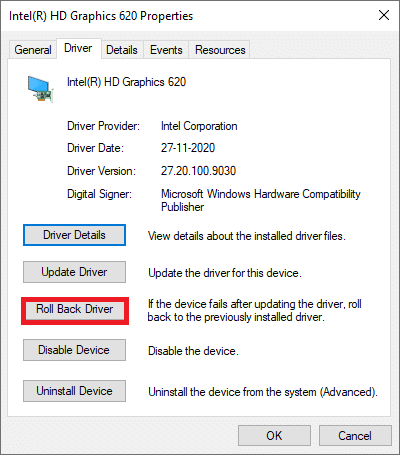
5. Нажмите OK , чтобы применить это изменение.
6. Наконец, нажмите « Да » в запросе подтверждения и перезагрузите систему, чтобы откат вступил в силу.
Читайте также: Как преобразовать коаксиальный кабель в HDMI
Способ 4: включить аудиоконтроллеры
Если аудиоконтроллеры вашей системы отключены, то возникнет проблема «Нет звука HDMI в Windows 10 при подключении к телевизору», поскольку обычная функция переключения аудиовыхода будет свернута. Все аудиоконтроллеры на вашем устройстве должны быть включены, особенно если у вас установлено более одного аудиодрайвера .
Таким образом, вам необходимо убедиться, что аудиоконтроллеры не отключены, выполнив следующие действия:
1. Откройте Диспетчер устройств , как описано в предыдущем методе.
2. Теперь нажмите Вид > Показать скрытые устройства, как показано на рисунке ниже. Перейти к следующему шагу, если он уже отмечен.
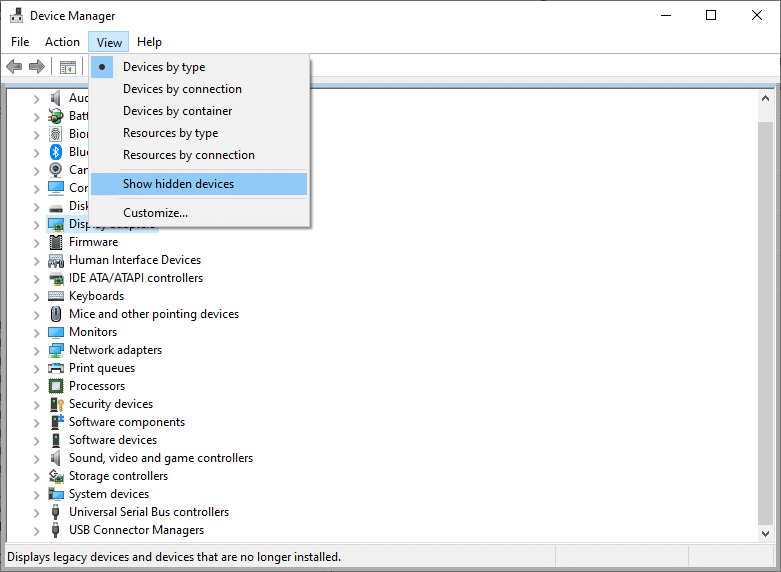
3. Теперь разверните Системные устройства , дважды щелкнув по нему.
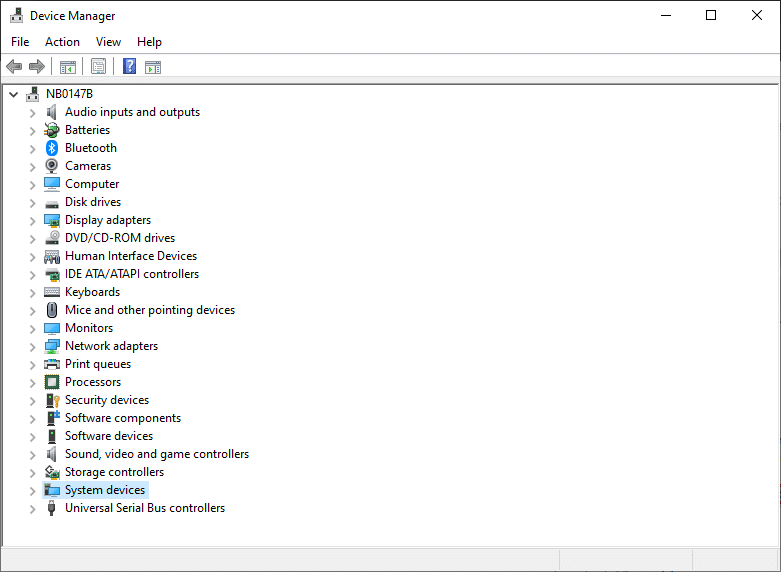
4. Здесь найдите аудиоконтроллер, т. е. High-Definition Audio Controller, и щелкните его правой кнопкой мыши. Затем нажмите «Свойства », как показано ниже.
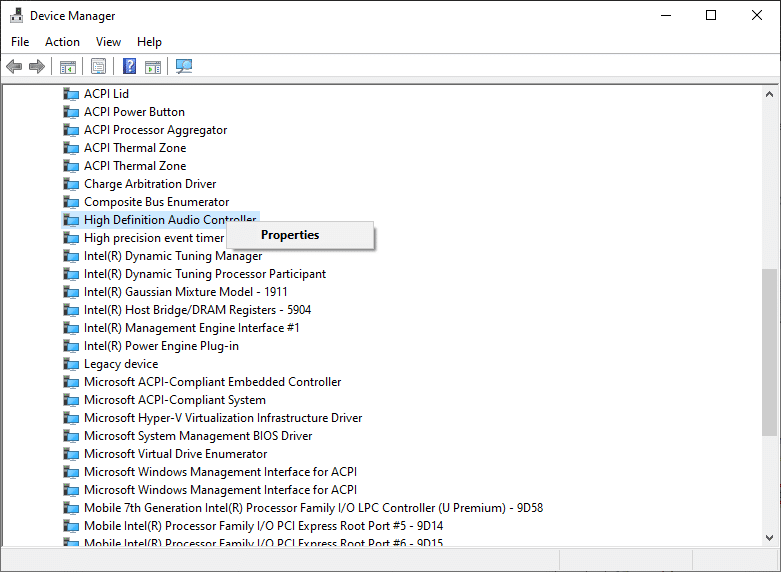
5. Перейдите на вкладку « Драйвер » и нажмите « Включить устройство».
Примечание. Если драйверы аудиоконтроллера уже включены, на экране появится параметр « Отключить устройство ».
6. Наконец, перезагрузите систему, чтобы сохранить изменения.
Способ 5: переустановите аудиодрайверы
Если обновление драйверов или откат драйверов не помогает исправить звук HDMI, не работающий в Windows 10, лучше всего переустановить аудиодрайверы и избавиться от всех таких проблем за один раз. Вот как это сделать:
1. Как указано ранее, запустите диспетчер устройств.
2. Прокрутите вниз , выполните поиск, а затем разверните Звуковые, видео и игровые контроллеры , дважды щелкнув по нему.
3. Теперь щелкните правой кнопкой мыши устройство High Definition Audio .
4. Нажмите «Удалить устройство », как показано ниже.
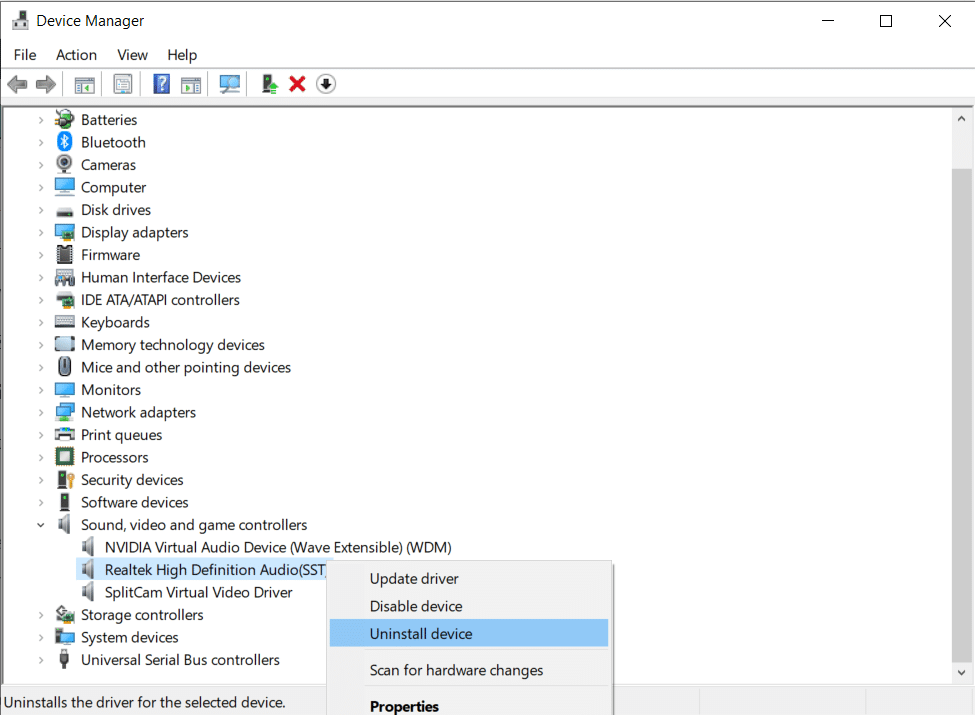
5. На экране появится предупреждение. Нажмите «Удалить », чтобы продолжить.
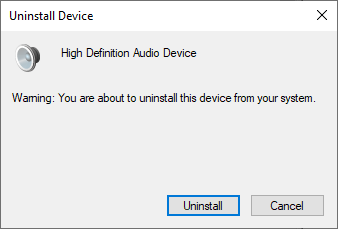
6. Затем разверните Системные устройства , дважды щелкнув по нему.
7. Теперь повторите шаги 3-4 , чтобы удалить High Definition Audio Controller.
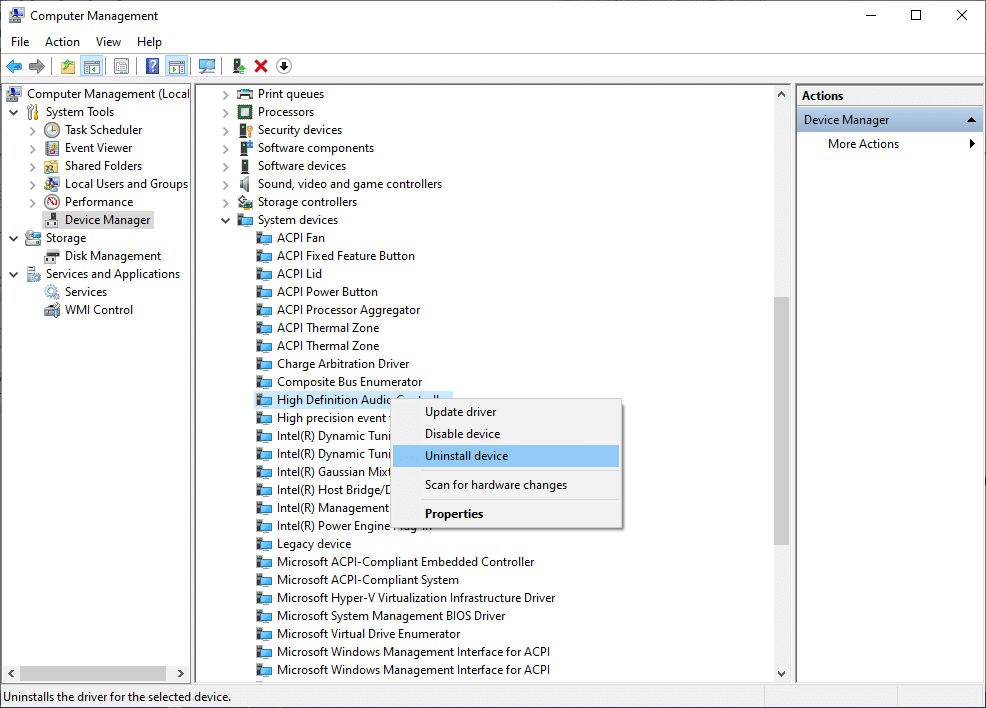
8. Если в вашей системе Windows установлено несколько аудиоконтроллеров, удалите их все, выполнив те же действия.
9. Перезагрузите систему. Windows автоматически установит последние версии драйверов из своего репозитория.
Если это не помогает исправить проблему «Нет звука HDMI» в Windows 10 при подключении к телевизору, попробуйте следующее решение.
Способ 6: используйте средство устранения неполадок Windows
Средство устранения неполадок Windows — чрезвычайно полезный встроенный инструмент, который помогает решить несколько распространенных проблем с компьютерными системами Windows. В этом сценарии будет проверена функциональность аппаратных компонентов (аудио, видео и т. д.). Будут найдены и устранены проблемы, ответственные за такие несоответствия.
Примечание. Прежде чем продолжить, убедитесь, что вы вошли в систему как администратор .
1. Нажмите клавишу Windows на клавиатуре и введите « устранение неполадок », как показано на рисунке.
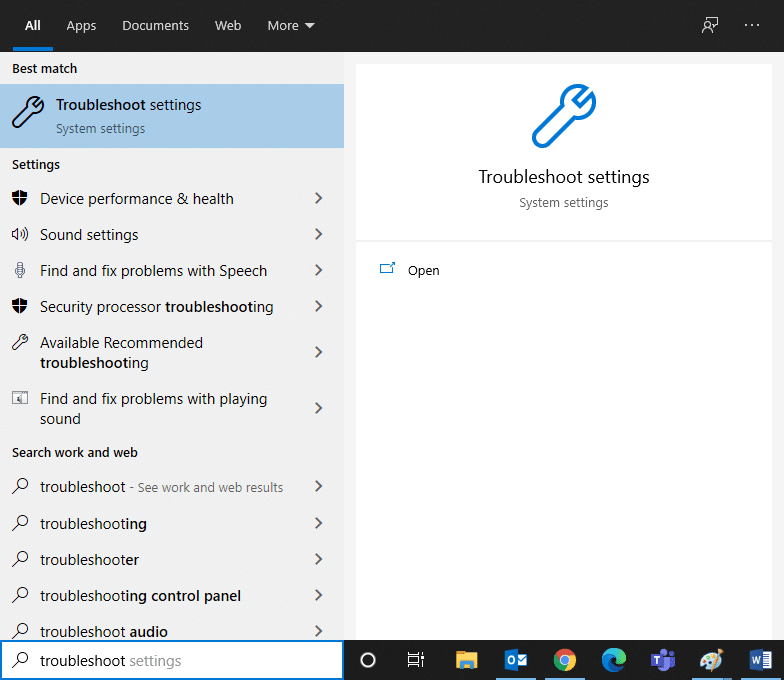
2. Нажмите « Открыть » на правой панели, чтобы открыть окно настроек «Устранение неполадок ».
3. Здесь щелкните ссылку Дополнительные средства устранения неполадок .
4. Затем нажмите « Воспроизведение аудио » в разделе « Начало работы ». Обратитесь к данному рис.
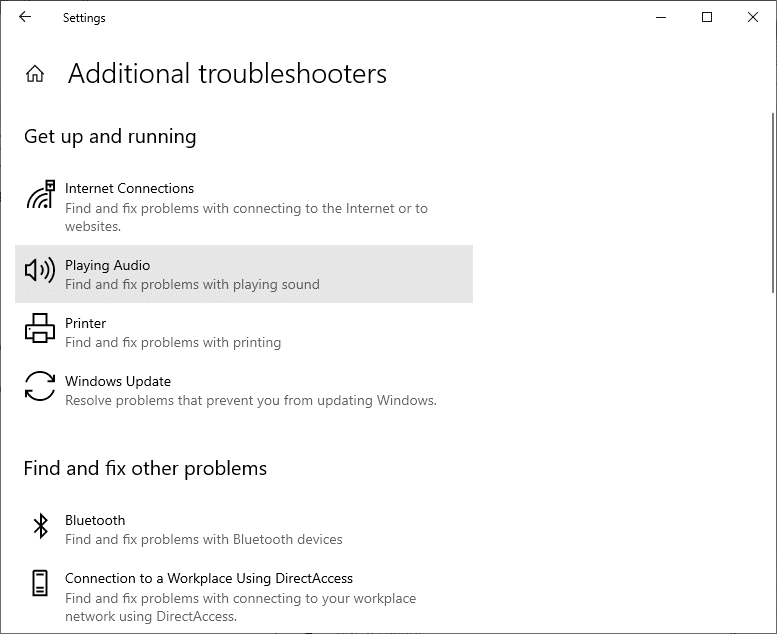
5. Теперь нажмите «Запустить средство устранения неполадок» , как показано ниже.
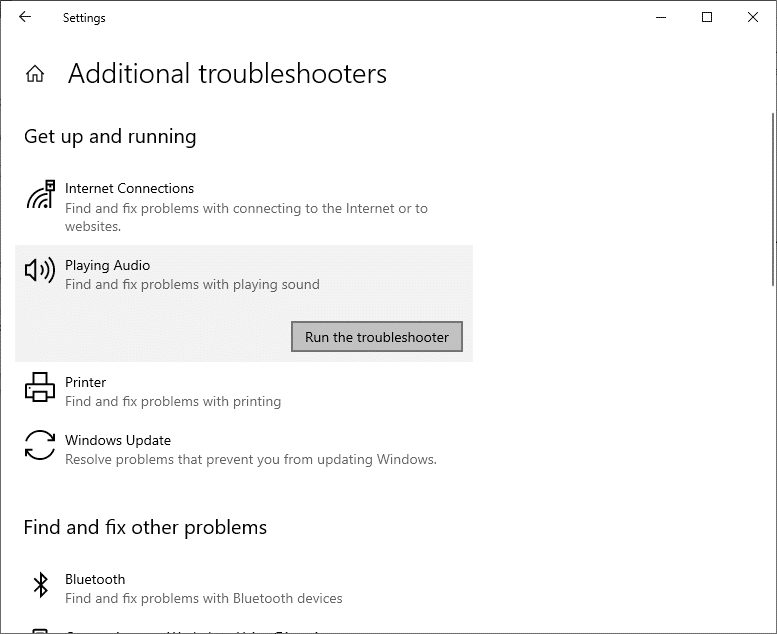
6. Отобразятся инструкции на экране. Следуйте им, чтобы запустить средство устранения неполадок и применить рекомендуемые исправления.
7. Перезагрузите систему, если будет предложено.
Читайте также: Исправление проблемы с черным экраном на Samsung Smart TV
Способ 7: проверьте свойства звука телевизора/монитора
Всегда проверяйте и корректируйте свойства звука телевизора/монитора, чтобы убедиться, что очевидные требования соблюдены. Это включает в себя правильное подключение кабеля HDMI к порту, исправность кабеля, отсутствие звука на телевизоре и настройку оптимальной громкости и т. д. Выполните следующие действия, чтобы проверить параметры звука телевизора/монитора:
1. Перейдите в меню «Монитор» или «Телевизор».
2. Теперь выберите « Настройки », а затем « Аудио ».
3. Убедитесь, что звук включен , а для кодирования звука установлено значение « Автоматически/ HDMI» .
4. Выключите режим громкости Dolby , так как это проверенное решение.
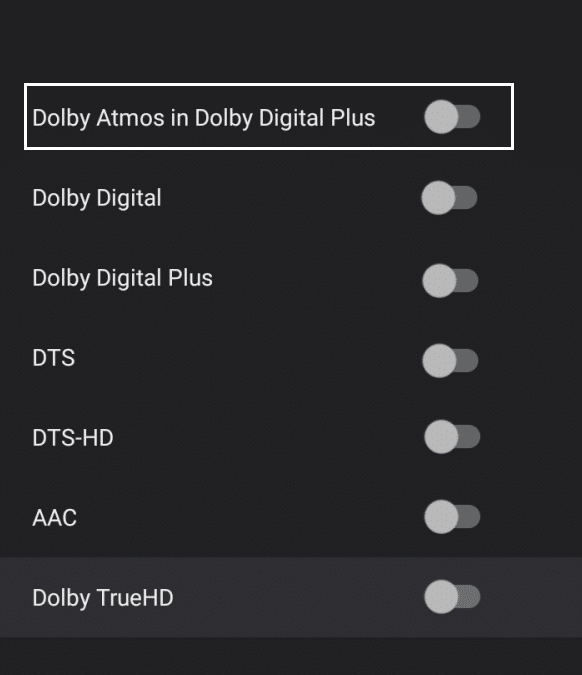
5. Теперь установите диапазон аудио одним из следующих способов:
- Между ШИРОКИМ и УЗКИМ
- Стерео
- Мононуклеоз
- Стандарт и др.
Примечание. Часто графическая карта HDMI не поддерживает звук HDMI, а не видео HDMI. В этом случае соединение можно установить, подключив аудиокабель между компьютером и системой.
Убедитесь, что звук HDMI, не работающий на телевизоре, устранен.
Способ 8: перезагрузите Android TV
Процесс перезапуска Android TV зависит от производителя телевизора и модели устройства. Вот шаги, чтобы перезагрузить Android TV:
На пульте,
1. Нажмите ![]() Быстрые настройки .
Быстрые настройки .
2. Теперь выберите «Перезагрузить».
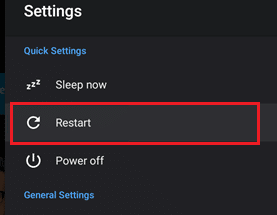
Альтернативно,
1. Нажмите ДОМОЙ на пульте дистанционного управления.
2. Теперь перейдите в «Настройки»> «Настройки устройства»> «О программе»> «Перезагрузить»> «Перезагрузить» .
Способ 9: используйте правильный кабель и порт HDMI
Некоторые устройства имеют более одного порта HDMI. В таких случаях всегда убедитесь, что вы подключаете правильную пару портов к кабелю HDMI. Вы можете приобрести адаптеры, если есть несоответствие между кабелем HDMI и компьютерным кабелем.
Рекомендуемые:
- Порт HDMI не работает в Windows 10 [РЕШЕНО]
- Исправление звука HDMI, не работающего в Windows 10
- Исправить ошибку отключения носителя в Windows 10
- Исправление зависания Caps Lock в Windows 10
Мы надеемся, что это руководство было полезным, и вы смогли исправить отсутствие звука HDMI в Windows 10 при подключении к телевизору. Дайте нам знать, какой метод работал для вас лучше всего. Кроме того, если у вас есть какие-либо вопросы/комментарии по поводу этой статьи, не стесняйтесь оставлять их в разделе комментариев.
